2 Мониторинг Windows с помощью Zabbix агента
Введение
На этой странице вы найдете пошаговые инструкции, необходимые для запуска базового мониторинга компьютеров с Windows с помощью Zabbix.
Для кого предназначено это руководство
Это руководство предназначено для новых пользователей Zabbix и содержит минимальный набор шагов, необходимых для включения базового мониторинга вашего компьютера с Windows.
Если вам нужны широкие возможности настройки или более расширенная конфигурация, см. раздел Конфигурация руководства по Zabbix.
Предварительные требования
Прежде чем приступить к установке с помощью этого руководства, необходимо скачать и установить сервер Zabbix и веб-интерфейс Zabbix в соответствии с инструкциями для вашей ОС.
Установка Zabbix агента
Zabbix агент — это процесс, отвечающий за сбор данных. Вам необходимо установить его на компьютере с ОС Windows, который вы хотите мониторить. Следуйте инструкциям по установке Zabbix агента для Windows.
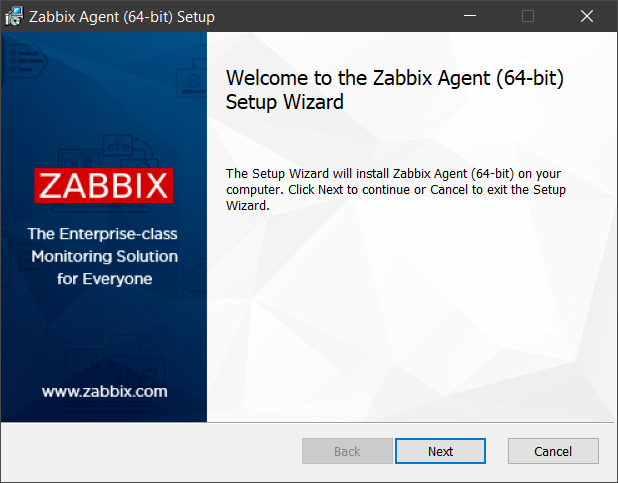
Настройка Zabbix для мониторинга
Агент Zabbix может собирать метрики в активном или пассивном режиме (одновременно).
Пассивная проверка — это простой запрос данных. Сервер или прокси-сервер Zabbix запрашивает некоторые данные (например, загрузку процессора), а агент Zabbix отправляет результат обратно на сервер. Активные проверки требуют более сложной обработки. Агент должен сначала получить с сервера(ов) список элементов данных для независимой обработки, а затем выполнить пакетную отправку данных. Подробнее см. Пассивные и активные проверки агента.
Шаблоны мониторинга, предоставляемые Zabbix, обычно предлагают два варианта: шаблон для агента Zabbix и шаблон для агента Zabbix (активного). В первом случае агент будет собирать метрики в пассивном режиме. Такие шаблоны будут предоставлять идентичные результаты мониторинга, но с использованием разных протоколов связи.
Дальнейшая настройка Zabbix зависит от того, какой шаблон вы выбрали: активный или пассивный проверки агента Zabbix.
Пассивные проверки
Zabbix frontend
1. Log into Zabbix frontend.
2. Create a host in Zabbix web interface.
This host will represent your Windows machine.
3. In the Interfaces parameter, add Agent interface and specify the IP address or DNS name of the Windows machine where the agent is installed.
4. In the Templates parameter, type or select Windows by Zabbix agent.
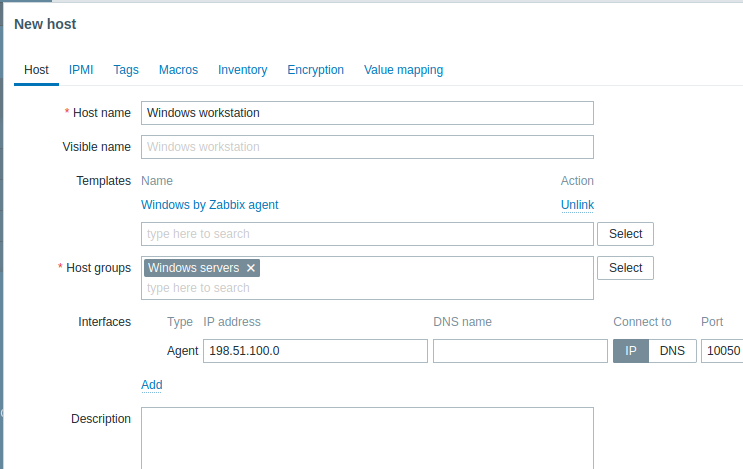
Zabbix agent
For passive checks Zabbix agent needs to know the IP address or DNS name of Zabbix server. If you have provided correct information during the agent installation, the configuration file is already updated. Otherwise, you need to manually specify it. Go to the C:\Program files\Zabbix Agent folder, open the file zabbix_agentd.conf and add the IP/DNS of your Zabbix server to the Server parameter.
Example:
Активные проверки
Веб-интерфейс Zabbix
Войдите в веб-интерфейс Zabbix.
Создайте узел сети в веб-интерфейсе Zabbix.
Этот узел сети будет представлять ваш компьютер с Windows.
- В параметре Templates введите или выберите Windows by Zabbix agent active.
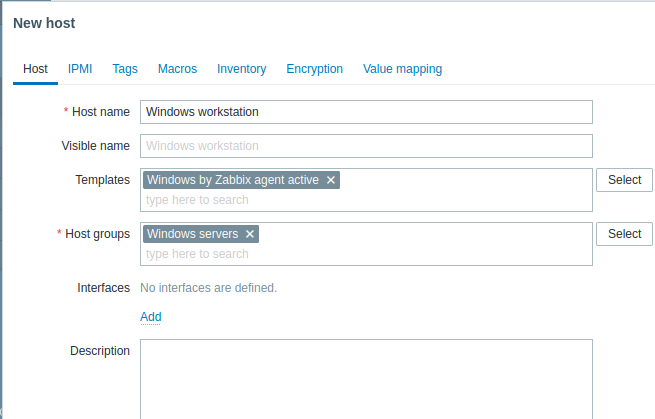
Zabbix agent
In the C:\Program files\Zabbix Agent folder open the file zabbix_agentd.conf and add:
- The name of the host you created in Zabbix web interface to the Hostname parameter.
- The IP address or DNS name of your Zabbix server machine to the ServerActive parameter (might be prefilled if you have provided it during Zabbix agent setup).
Example:
Просмотр собранных метрик
Поздравляем! На этом этапе Zabbix уже мониторит ваш компьютер с Windows.
Чтобы просмотреть собранные метрики, откройте [раздел меню] Мониторинг->Узлы сети (/manual/web_interface/frontend_sections/monitoring/hosts) и нажмите на кнопку Последние данные рядом с узлом сети.

Настройка оповещений о проблемах
Zabbix может уведомлять вас о проблемах в вашей инфраструктуре различными способами. В этом руководстве приведены шаги по настройке отправки оповещений по электронной почте.
- Перейдите в Настройки пользователя -> Профиль, перейдите на вкладку Медиа и добавьте свой адрес электронной почты.

- Следуйте руководству Получение оповещений о проблемах.
В следующий раз, когда Zabbix обнаружит проблему, вы должны будете получить оповещение по электронной почте.
В Windows вы можете использовать утилиту CpuStres для имитации высокой загрузки процессора и получения в результате оповещения о проблеме.
См. также:
- Создание элемента данных - как начать мониторинг дополнительных метрик (пользовательский мониторинг без шаблонов).
- Элементы агента Zabbix, Элементы агента Zabbix для Windows - полный список метрик, которые можно отслеживать с помощью агента Zabbix в Windows.
- Эскалации проблем - как создавать многошаговые сценарии оповещений (например, сначала отправить сообщение системному администратору, затем, если проблема не будет решена в течение 45 минут, отправить сообщение менеджеру центра обработки данных).

